" ile uğraşmak oldukça sinir bozucu olabilir.Hulu girişi engellendiÖzellikle de bunu nasıl yapacağınızı bilmediğiniz ve en sevdiğiniz filmi veya şovu yakalamak istediğinizde durum böyledir. İster şifre güvenliği endişelerinizi ister hesap sorunlarınızı unutun, Hulu hesabınızda bir giriş engeliyle karşılaşmanız eğlence planlarınızı önemli ölçüde etkileyebilir. Neyse ki, bu tür bir sorunu çözmek için çeşitli kolay ve pratik yolları benimseyebilir ve Hulu hesabınıza hızlı bir şekilde tam erişim kazanabilirsiniz. Bu kılavuzda, kesintisiz yayın keyfi sağlarken Hulu oturum açma bloğunu gidermeye ve düzeltmeye yönelik çeşitli adımları size göstereceğiz.
Hulu girişim neden engellendi?
Bunun çeşitli nedenleri var Hulu Yanlış oturum açma bilgilerinin kullanılması, güvenlik endişeleri veya hesap sorunları nedeniyle oturum açma işlemi engellendi. Hulu giriş bilgilerinizin engellenmesinin nedenlerinden bazılarını tartışalım. Aşağıdaki liste Hulu oturum açma başarısızlığınızın çeşitli olası nedenlerini içerir.
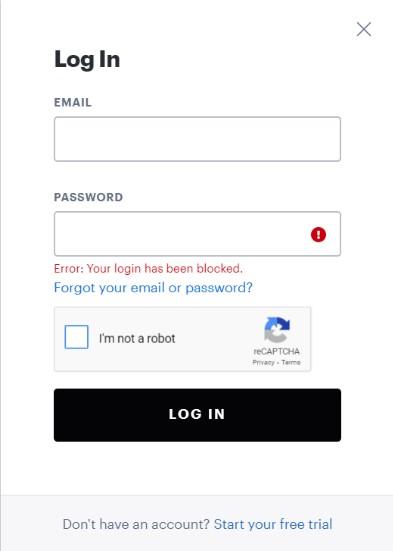
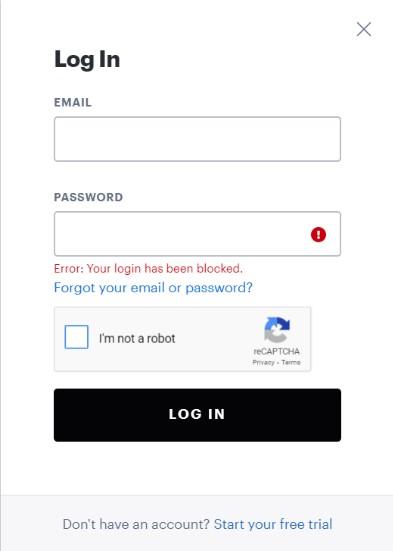
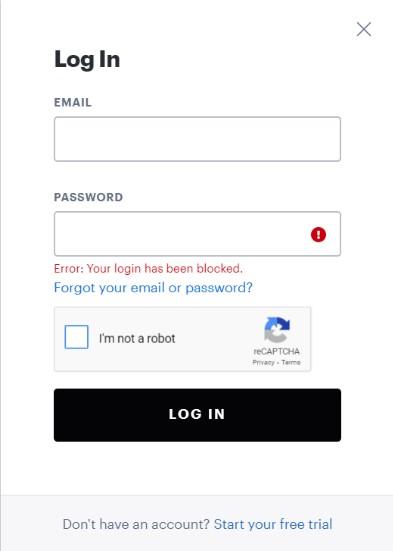
- Yanlış Hulu hesabı giriş detay kullanma.
- Tarayıcınızda veya Hulu uygulamanızda sorunlar var.
- Hulu hesabınızla ilgili abonelik sorunları.
- Kalıcı Hulu hata veriyor.
- VPN ve Proxy kullanmak gibi Hulu'nun kullanım koşullarını ihlal etmek.
- Eski Hulu Uygulaması.
Giriş bilgilerim neden Hulu'da engellendi?
Yukarıda vurgulandığı gibi Hulu giriş bilgilerinizin engellenmesinin birkaç nedeni vardır.
Güvenlik endişeleri ve teknik aksaklıklar
Güvenlik endişeleri. Hulu'nuzun güvenliği son derece önemlidir ve bu nedenle Hulu'nun güvenlik sistemleri hesabınızda şüpheli veya olağandışı oturum açma etkinliği tespit ederse, hesabınızdaki olası güvenlik ihlallerine karşı koruma sağlamak için hesap bloke edilebilir.
Teknik Aksaklıklar. Sistemin, Hulu'nun sisteminde teknik aksaklıklar veya önemli hatalar yaşayabileceği ve bu durumun yanlışlıkla oturum açmanın engellenmesine yol açabileceği durumlar vardır.
Oturum Açma Kimlik Bilgileri, Hesap Doğrulama, Ödeme Sorunları ve Kullanım Koşullarının İhlali
Yanlış Oturum Açma Kimlik Bilgileri. Muhtemelen şifrenizi veya e-posta adresinizi birkaç kez yanlış girmiş olabilirsiniz? Hulu'nun güvenlik sistemlerinin, yetkisiz erişimi önlemek için Hulu hesabınıza erişiminizi geçici olarak engelleyebileceğini bilmelisiniz.
Hesap doğrulama. Hulu'nun, ek bilgi sağlamanızı isteyerek veya hatta hesabınıza erişim izni verilmeden önce Hulu doğrulama işlemini tamamlayarak hesap kimliğinizin doğrulanmasını gerektirebileceği durumlar vardır.
Ödeme sorunları. Mevcut aboneliğinizin süresi dolduysa veya ödeme yaparken sorunlarla karşılaştıysanız, Hulu güvenlik sistemleri, siz hesabınızı etkileyen ödeme sorunlarını çözene kadar hesabınıza erişiminizi geçici olarak engelleyebilir.
Kullanım Koşullarının İhlali. Hulu'nun kullanım koşullarını ihlal etmek veya hesabınızı, platform kullanım politikalarına aykırı faaliyetlerde bulunmak, geçici veya kalıcı engellemeyle sonuçlanabilir.
Konum Değişiklikleri ve VPN Kullanımı
Konum veya Cihaz Değişiklikleri. Hulu hesabınıza farklı bir konum erişmek için yeni bir cihaz kullanmaya başlarsanız, Hulu güvenlik sistemleri bu tür ani değişiklikleri potansiyel şüphe uyandıran faaliyetler olarak parçalayabilir ve dolayısıyla siz bu değişiklikleri onaylayıp doğrulayana kadar hesabınıza erişimi engelleyebilir.
Proxy veya VPN Kullanımı. Hulu'nun güvenlik sistemleri, Hulu'ya erişmek için bir proxy sunucu veya Sanal Özel Ağ (VPN) kullandığınızı tespit ederse, özellikle bu uygulamaları coğrafi kısıtlamaları aşmak için kullanıyorsanız, bu durum giriş engellemesine neden olabilir.
Hulu girişim engellendiyse nasıl kurtarırım?
Artık Hulu hesabınıza engellendiği için erişemediğiniz için en önemli endişeniz, yeniden erişim sağlayıp sağlayamayacağınızdır. İyi haber şu ki, hesap erişiminizi geri alabilirsiniz. Yapılacak en önemli şeylerden biri Hata Mesajlarını Kontrol etmektir. Hulu hesabınıza giriş yapmaya çalıştığınızda başarısız olduğunuzda, hesabınızın neden engellendiğini belirten bir hata mesajı alacağınızı unutmayın. Bu bilgi, hesap girişinizle ilgili tam sorunu bilmenize yardım olabilir. Lütfen bu adımları izleyin.
Hulu girişin engellendiğini söylerse ne yapmalısınız?
Şifrenizi Sıfırlayın
- Hulu giriş sayfanızda “Şifreyi yenile "veya "Şifreleri Unuttum.”
- Hulu hesabınıza bağlı e-posta adresini girin.
- Şifre sıfırlama e-postanıza gönderilen talimatları izleyin.
- Daha güçlü yeni bir şifre oluşturun ve artık giriş yapmak için kullanabilirsiniz.
Hulu hesabınızı doğrulayın
- Hulu'nun, erişim izni almadan önce hesap kimliğinizin doğrulanmasını gerektirebileceği bazı durumlar vardır.
- Tek yapmanız gereken Hulu giriş detay ilişkili e-posta adresinizi kontrol etmektir.
- Sağlanan hesap doğrulama işlemini tamamlayın. İşiniz bittiğinde, hesabınıza giriş yapın ve başarılı olup olmayacağınızı görün.
Ödeme Durumunuzu kontrol edin
Hulu abonelik ödemelerinizin bir süredir çözülmediğinden veya ödeme yönteminizle ilgili bir sorun olduğundan şüpheleniyorsanız, hesabınızın engellenmesinin nedeni bu olabilir.
Bu sorunu çözmek için ödeme bilgilerinizin ve aboneliğinizin güncel olduğunu doğrulayın.
Hulu hesabınızda yetkisiz etkinlik olup olmadığını kontrol edin.
- Hulu giriş detay ele geçirilirse hemen Hulu destek ekibiyle iletişime geçseniz iyi olur.
- Hesabınızın güvenliğini sağlamak ve şüphelerinizi daha fazla araştırmak için yardım alacaksınız.
VPN veya proxy'yi devre dışı bırakın
Proxy veya VPN kullanıyorsanız "Hulu girişinin engellenmesine" neden olan neden VPN olabilir. Bu nedenle, tekrar giriş yapmadan önce onu devre dışı bırakmanız gerekebilir.
“Hulu oturum açmayı engelledi” engellemesini kaldırmanın kolay yöntemleri
Yöntem 1: Hulu oturum açma kimlik bilgilerinizin farklı olup olmadığını kontrol edin.
Hulu oturum açma sorunlarıyla ilk karşılaştığınızda, az önce girdiğiniz oturum açma bilgilerinin doğru olup olmadığını kontrol etmeyi düşünün. Örneğin, giriş yaparken kullanıcı adınızı, e-posta adresinizi veya şifrenizi yanlış girdiyseniz, bunları bir kez daha, ancak bu sefer doğru detay girmeyi düşünün. Yanlış bilgileri girmeye devam ettiğiniz takdirde hesabınız bloke edilecektir.
Yöntem 2: Birkaç saat bekleyin
Yanlış şifreyle birçok denemeden sonra Hulu'da oturum açmayı denerseniz Hulu'da oturum açmayı denemek için birkaç saat beklemeniz gerekir. Yanlış şifrelerle çok fazla deneme yapılması Hulu girişinin engellenmesine neden olabilir. Birkaç saat sonra doğru şifreyle giriş yapmayı deneyebilir veya şu adrese gitmeyi seçebilirsiniz: " hulu.com/forgot" ile şifrenizi sıfırlayın.
Yöntem 3: Hulu şifresini sıfırlayın.
Belki de Hulu hesabınızın şifresini unuttunuz ve yanlış detay girdiniz, bu da Hulu giriş engeliyle sonuçlandı. Bu durumda şifrenizi sıfırlamanız gerekebilir. Bunu başarmak için şu adımları izleyin.
- Ziyaret etmek hulu.com/forgot sayfa.
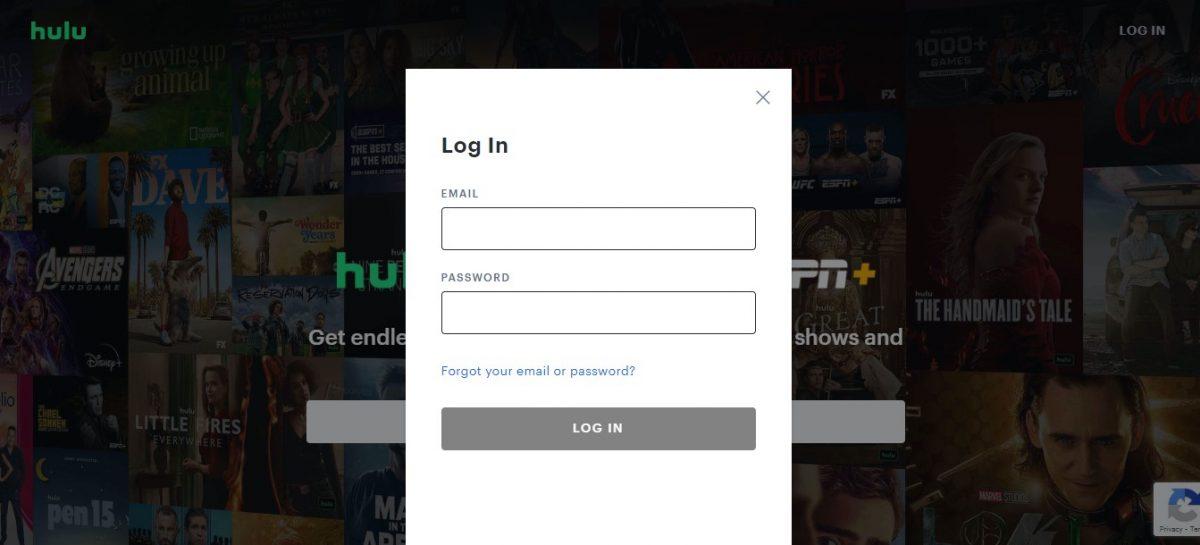
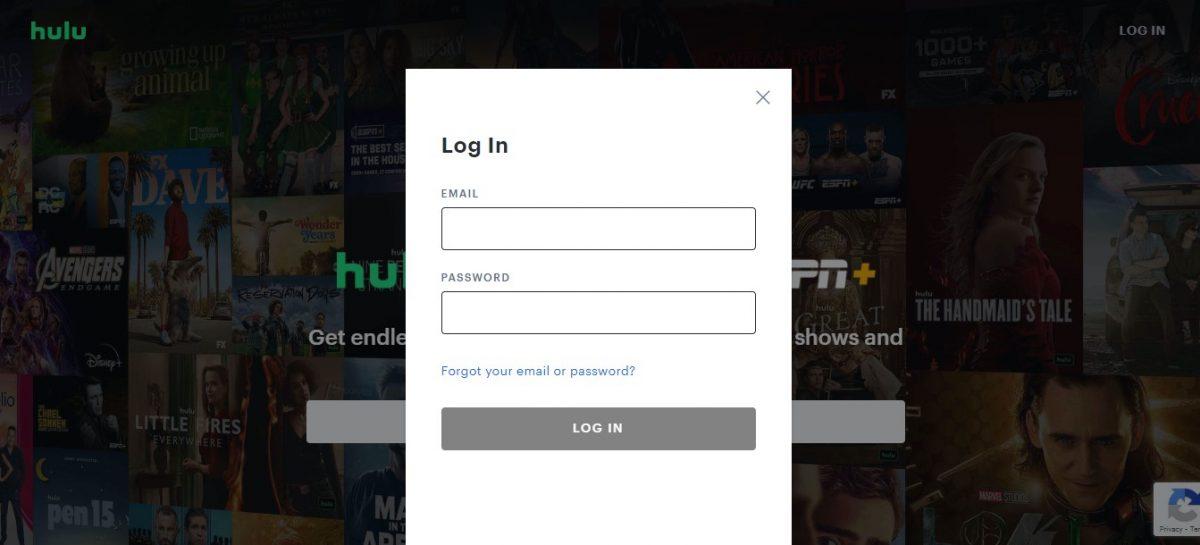
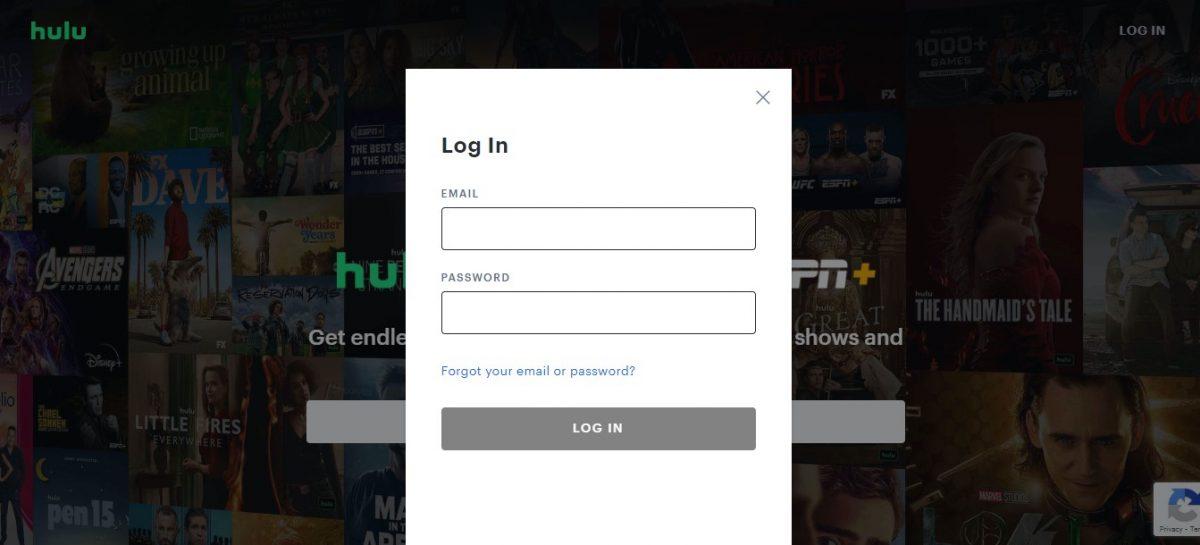
- Hulu hesabınızla ilişkili e-posta adresini girin.
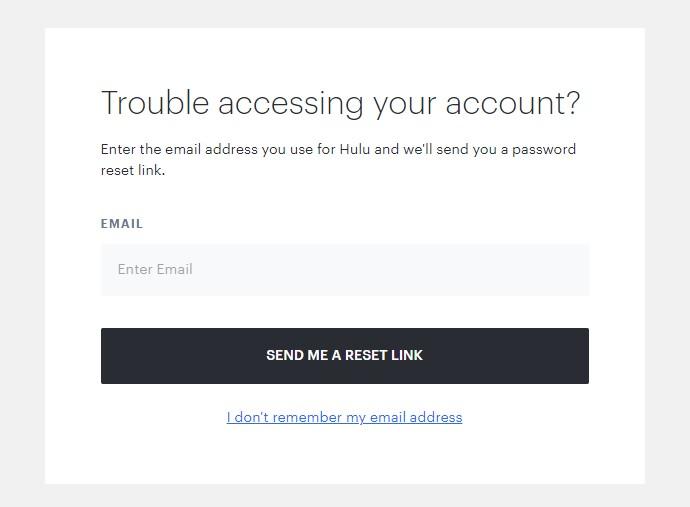
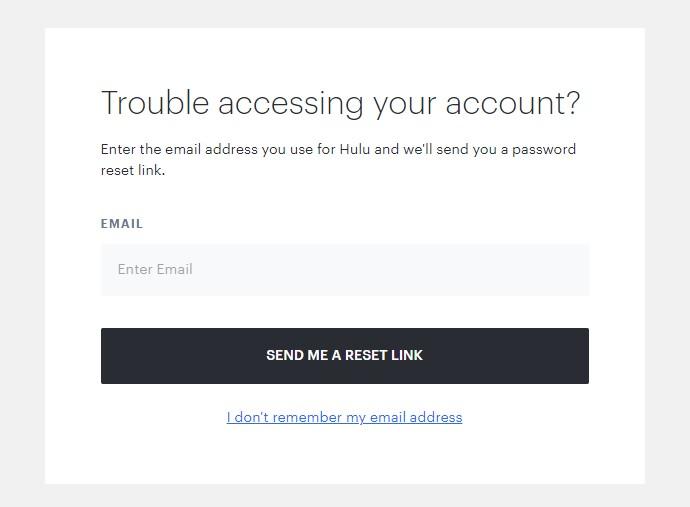
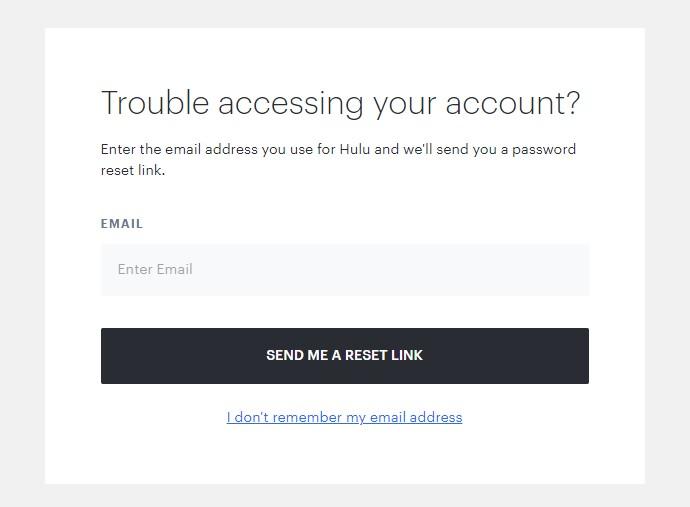
- “üzerine tıklayın/dokununŞİFRE SIFIRLAMA İSTEĞİ" vites.
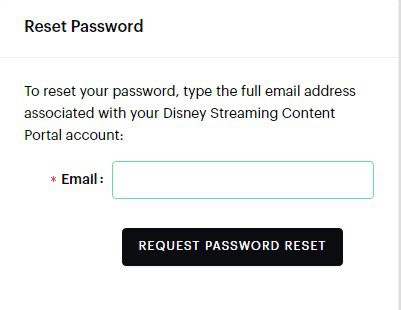
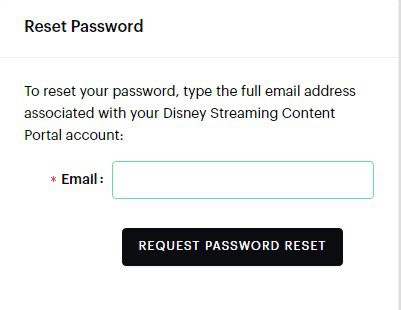
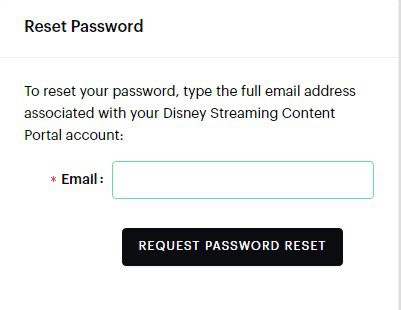
Sağladığınız e-postaya gidin ve şifre sıfırlama kimlik bilgilerinizi kontrol edin.
Not: E-postayı 5 dakika içinde almadıysanız, lütfen gereksiz/spam klasörlerinizi kontrol etmeyi düşünün, çünkü sıfırlama detay oraya gönderilmiş olabilir.
Yöntem 4: Hulu'yu güncelleyin veya yeniden başlatın.
Bazen Hulu uygulaması, Hulu oturum açma hatasıyla sonuçlanan aksaklıklarla karşılaşabilir. Bu sorunu çözmek için hata mesajından sonra uygulamayı yeniden başlatmanız gerekir. Hulu uygulamanızı yeniden başlatmak basittir. Hulu uygulamasını kapatın ve birkaç dakika sonra tekrar çalıştırmayı deneyin. Bir mobil cihaz veya TV kullanıyorsanız, Hulu uygulamanızı yeniden başlatmadan önce onu kapatıp açmayı düşünün. Hulu uygulamanızı en son sürüme güncellemek için lütfen android cihazlar için Google Play Store'dan veya Apple cihazlar için Apple Store'dan indirin.
Yöntem 5: Tarayıcınızın ve Hulu uygulamanızın önbelleğini temizleyin.
Hulu uygulamanız veya tarayıcı önbellek dosyalarınız uzun süre birikiyorsa, özellikle şifrelerinizi veya uygulamayı güncellediyseniz, günlük kaydı hatalarıyla karşılaşabilirsiniz. Olumlu sonuçlar alabilmeniz için önbelleği manuel olarak temizlemeniz gerektiğini unutmayın.
Lütfen bu adımları izleyin.
TV'nizde
Belirli adımlar kullandığınız TV modeline ve markasına bağlı olarak değişiklik gösterse de bu genel yönergeyi kullanarak sonuca varabilmelisiniz.
- Kullanarak uzaktan kumanda, Ana Sayfa düğmesini tıklayın.
- “ Ayarlar ”a, ardından “Uygulamalar”a, ardından “Sistem uygulamasına” ve son olarak “Hulu”ya gidin.
- “Dokun/tıkla”Önbelleği Temizle.”
- İşleminizi onaylamak için “Tamam”a dokunun/ tıklayın.
Mobil cihazda (Android)
- Cihazınızda “ Ayarlar uygulamasını” açın.
- “Uygulamalar” > “'ı tıklayınHulu.”
- Seçme "Mağazayı yönetMevcut seçeneklerden.
- Tıklamak "Önbelleği temizle.”
Web tarayıcısında
Google Chrome tarayıcısını kullanıyorsanız aşağıdaki adımları izleyin.
- Ana arayüzüne girmek için Google Chrome'u açın.
- Webin sağ üst köşesindeki üç nokta simgesine tıklayın.
- Açılır menüde “Ayarlar" düğme.
- Tıklamak "Gizlilik ve güvenlik” ardından tarama verilerini temizleyin.
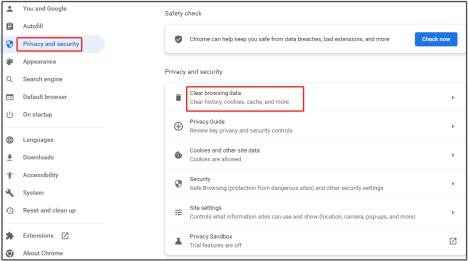
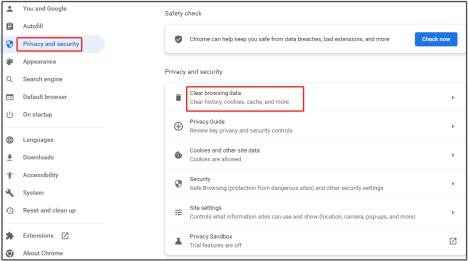
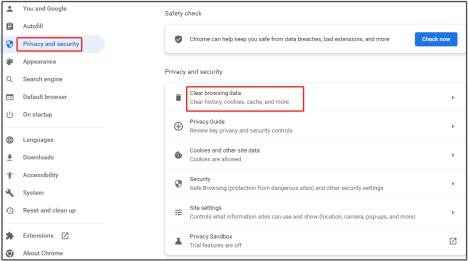
- Tıklamak "Net veriler"İşlemi yürütmek için.
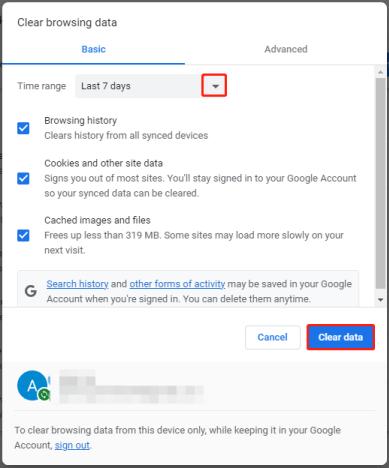
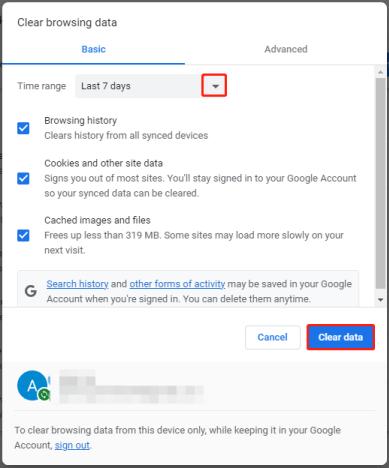
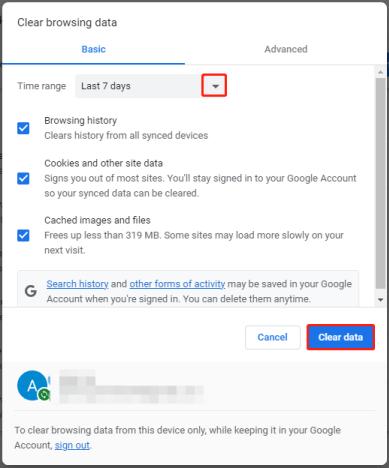
Artık “Hulu girişiniz engellendi” sorununun çözülüp çözülmediğini kontrol edebilirsiniz.
Yöntem 6: Hulu hesabınızı etkinleştirin.
Aşağıdaki gibi ek paketler kullanıyorsanız Spotify Öğrenciler için Premium + Hulu, Disney+ veya Spring Unlimited ile Hulu, Hulu hesabınızı etkinleştirmeniz gerekebilir. Bunu başarmak için şu adımları izleyin
- Hulu uygulamanızı başlatın ve “Giriş yapmakHoş Geldiniz ekranında istendiğinde.
- Seçme "Etkinleştir.”
- “Aktivasyon kodu” sonraki ekranda görüntülenir.
- Hesap sayfanıza gidin.
- Cihazınızda “Hulu'yu izleyin.”
- Uzaktan kumandanızı kullanarak TV ekranına gelen aktivasyon kodunu girin.
Çocuk Hulu'yu aşırı kullanırsa? İşte yapmanız gerekenler
Günümüzde çocukların zamanlarının önemli bir kısmını çeşitli eğlence türlerine, özellikle de Hulu gibi yayın platformlarına harcaması çok yaygın. Bu platformlar geniş bir yelpazede faydalı ve eğitici içerik sunarken, aşırı ekran ZAMANI bir ebeveyn için endişe verici olabilir. Çocuğunuzun Hulu Kids'te çok fazla zaman geçirmesinden endişeleniyorsanız ekran başında kalma süresini ayarlamak gibi proaktif önlemler almanız çok önemlidir. Ekran süresini ayarlamanıza yardım olabilecek uygulamalardan biri FlashGet Ebeveyn Kontrolü.
FlashGet Ebeveyn Kontrolü size aşağıdaki konularda yardım bir ekran süresi sınırı içerir:
Çocuklarınızın akıllı cihazlarında geçirdiği zamanı izleyin.
Kilit ekranını ayarlayın ve çocuğunuzun telefon ekranında geçirdiği süreyi sınırlayın.
Belirli zamanları ve konum uzaktan ayarlayın.
Seçilen cihazları ve uygulamaları engelleyin.
Bu özelliği ayarlamak için lütfen aşağıdaki basit adımları izleyin.
- Kontrol panelinde “ Kullanım Sınırları ”na gidin. Üzerine dokunun " Ekran Zaman Sınırları “ ve ardından “ Sınırlar Ekle .
- Çocuğunuzun cihazlarıyla yapılandırmak istediğiniz “ Sınırlama Türü ”nü seçin. Örneğin “ Zaman Aralığı Sınırları ” ayarını yapabilirsiniz. ve “ Kullanılabilir Zaman Sınırları . ”
- “ Kullanılabilir Zaman Sınırları ” seçeneğini seçtiğinizde çocuğunuzun oynayabileceği maksimum süreyi ayarlayabilirsiniz. “ Zaman Aralığı Sınırları ” seçeneğini seçmek çocuğunuzun oyun süresini ayarlamanıza yardım olur.
- Limit Ayarları geçin. Artık limit adınızı “Haftalık” veya “Günlük” gibi ayarlayabilir ve son olarak “ Kaydetmek" düğme.
SSS
Battle.net çocuklar için güvenli mi?
Battle.net, uygun ebeveyn denetimleri sağlandığında çocuklar için güvenli olabilir. Bu kontroller oyun içi etkileşimleri, içerik erişimini ve iletişim özelliklerini yönetmenize olanak tanıyarak daha güvenli bir oyun deneyimi sağlar.

